Artykuły:
- Zadania domowe
- Testy i oceny
- Kilka otwartych pytań w jednym zadaniu
- Wypełnij luki, wstaw brakujące słowo
- Dopasowywanie
- Jak skonfigurować test, aby uczeń mógł zobaczyć swoje odpowiedzi
- Wprowadź słowo
- Lista i lista wielokrotnego wyboru
- Tworzenie zdania z słów
- Wypełnij tabelę (opcje do uzupełnienia luk)
- Jak zorganizować wsparcie techniczne dla uczestników kursu
- Jak stworzyć psychologiczny kwestionariusz MMPI
- Ogólne informacje o quizach: tworzenie i organizacja zadań praktycznych, ankiet
- Tworzenie i konfiguracja szablonów stylu dla quizów
- Przeliczanie wyników quizu
- Losowy generator quizów: tworzenie dynamicznych testów
- Jak wyeksportować odpowiedzi uczestników quizu do osobnego pliku
- Quizy, praktyki: typy pytań
- Ustawienia praktyki (otwieranie, zamykanie)
- Konfiguracja quizów
Skonfiguruj sposób zbierania zgłoszeń technicznych poprzez zadanie w LMS bez oceniania, aby zapewnić skuteczną komunikację z uczestnikami kursu.
W tym artykule:
Podczas uczestnictwa w kursie online uczestnicy mogą napotkać nie tylko zadania edukacyjne, testy czy prace domowe, ale również problemy techniczne. Mogą to być pytania dotyczące działania platformy, warunków uczestnictwa w kursie, dostępu do materiałów lub inne kwestie wykraczające poza odpowiedzialność kuratorów.
Aby zapewnić skuteczną komunikację i wsparcie, można wdrożyć osobny mechanizm do zbierania takich zgłoszeń. Jednym z najwygodniejszych rozwiązań jest wykorzystanie quizów, które pozwalają uporządkować zapytania i ułatwić ich obsługę.
Jak utworzyć pole na pytania techniczne
Aby skonfigurować skuteczny system zbierania pytań technicznych, najpierw należy utworzyć odpowiednie zadanie w LMS. To zadanie będzie działało podobnie jak praca domowa, ale bez oceniania.
Jak utworzyć zadanie:
1. Przejdź do menu Quizy i kliknij + Quiz.
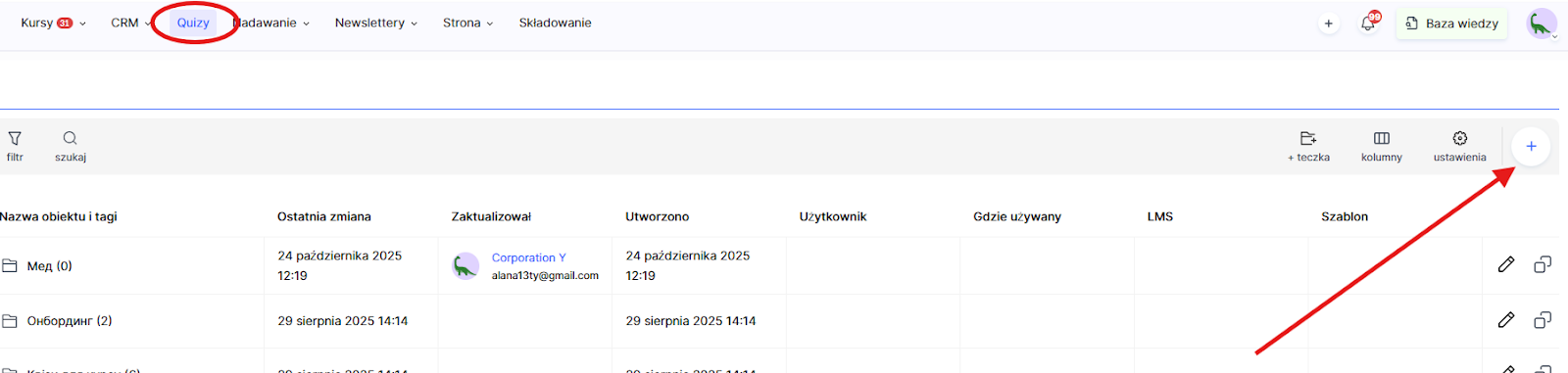
2. Wprowadź nazwę zadania — na przykład Wsparcie techniczne.
3. Wybierz typ zadania LMS Assignment (zadanie LMS).
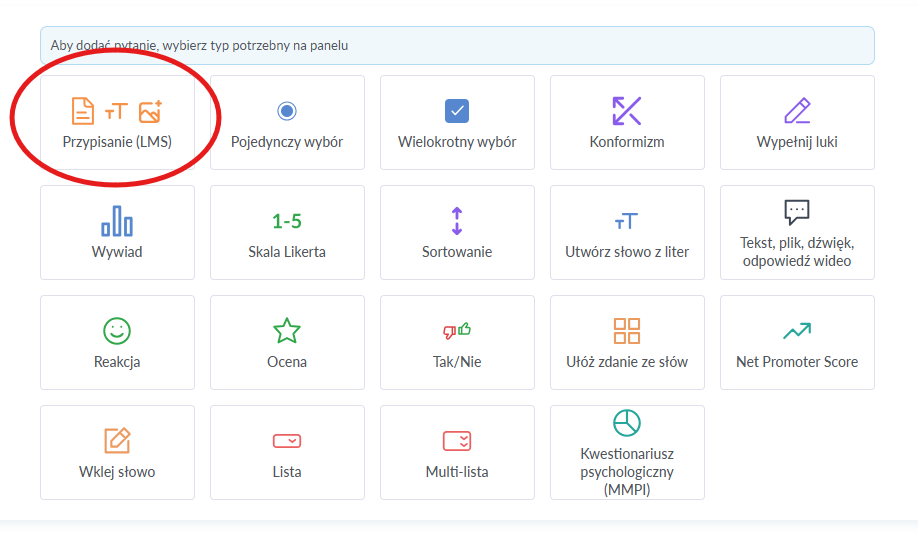
4. Dodaj pytanie, które wyjaśni uczestnikom, jakie typy problemów mogą zgłaszać.
5. Skonfiguruj typy odpowiedzi — włącz odpowiedzi tekstowe, zezwól na komentowanie po sprawdzeniu i, w razie potrzeby, umożliw przesyłanie plików (na przykład zrzutów ekranu).
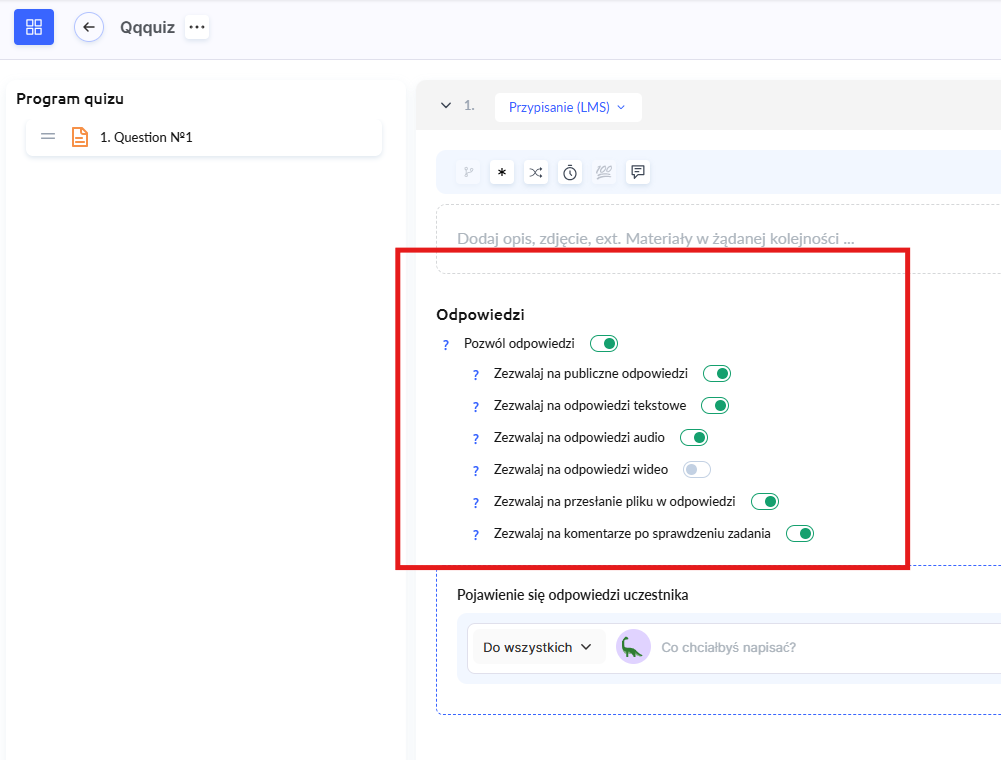
6. Zapisz quiz i przejdź do jego ustawień.
Po utworzeniu quizu możesz edytować jego parametry zgodnie z potrzebami wsparcia technicznego, na przykład:
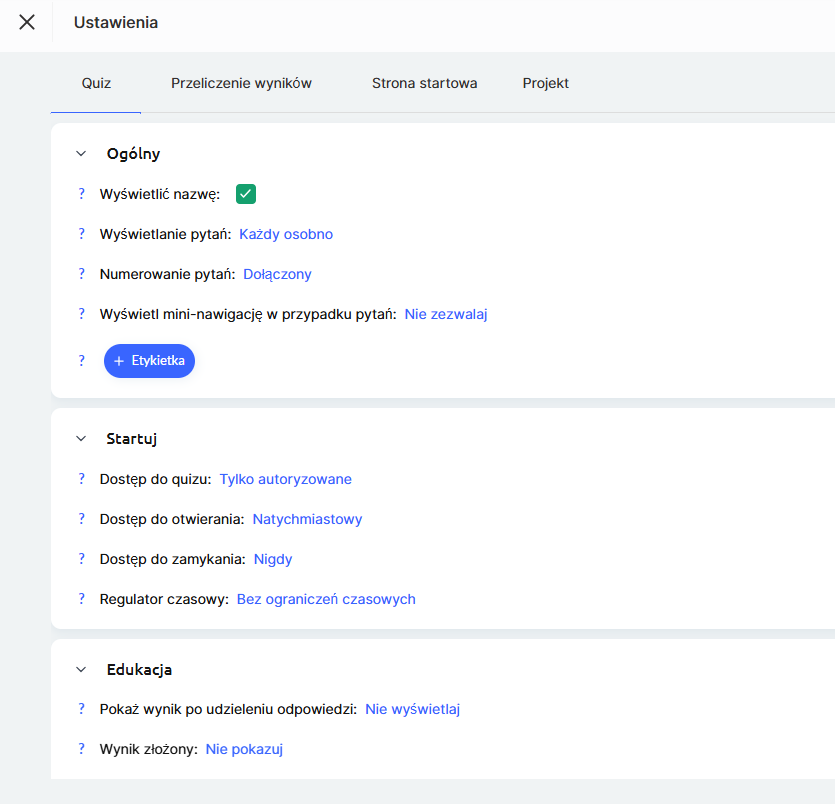
● Bez oceniania — odpowiedzi uczestników nie wymagają przyznawania punktów ani automatycznej weryfikacji.
● Sprawdzanie przez kuratora — wszystkie zgłoszenia będą trafiały do menedżera w celu przejrzenia i udzielenia odpowiedzi.
● Wyświetlanie odpowiedzi po wysłaniu — uczestnicy będą mogli zobaczyć swoje zgłoszenia oraz otrzymane odpowiedzi bezpośrednio w lekcji.
● Możliwość komentowania — zarówno uczestnik, jak i kurator mogą doprecyzować szczegóły w wątku dyskusji.
Jak dodać pole na pytania techniczne do lekcji
Aby dodać pole na pytania techniczne, należy:
-
Otworzyć kurs i przejść do zakładki Lekcje.
-
Otworzyć Kreator lekcji (Lesson Builder).
-
Wybrać jeden z poniższych sposobów dodania:
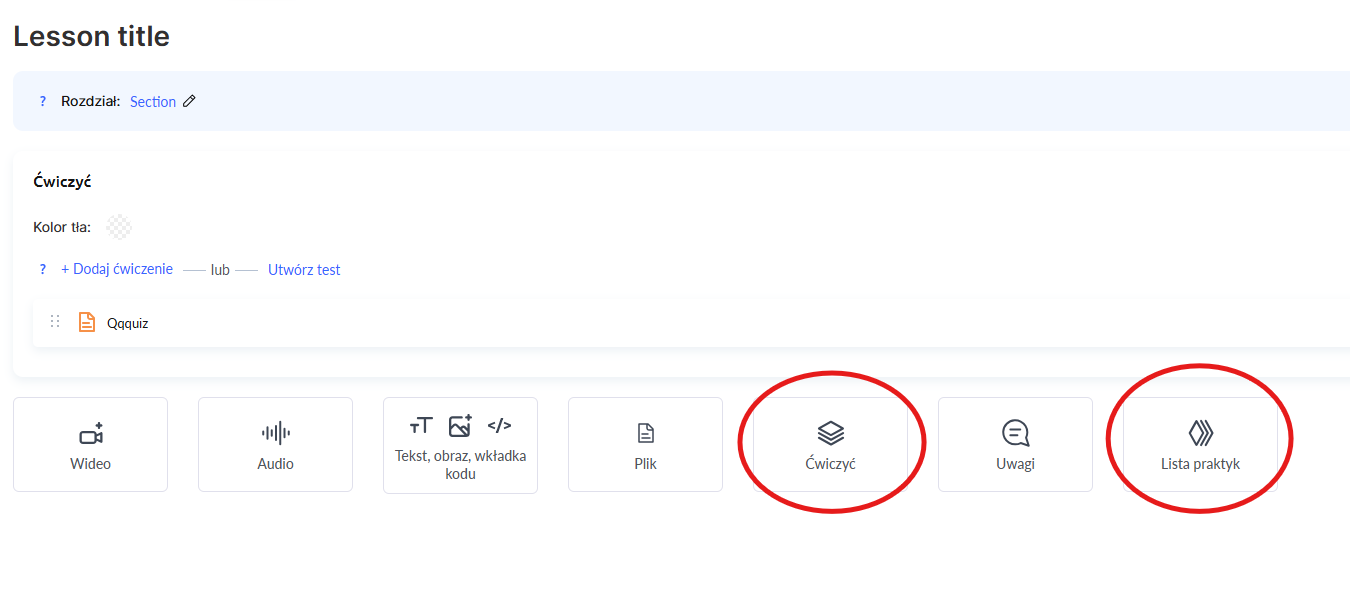
Practice (Praktyka) — wybierz tę opcję, jeśli pole ma być częścią materiałów lekcji i ma być widoczne bezpośrednio pod jej treścią.
Practice List (Lista praktyk) — wybierz tę opcję, jeśli pole ma znajdować się na osobnej stronie, do której student będzie mógł przejść za pomocą linku w lekcji.
Oba warianty obsługują pytania otwarte, przesyłanie plików, odpowiedzi audio i wideo, a także możliwość włączenia sprawdzania i komentarzy.
Więcej informacji o dodawaniu zadań do lekcji można znaleźć w osobnym artykule.
Ustawienia quizu: wykluczenie z postępu
Ponieważ to pole pełni funkcję pomocniczą i nie jest częścią głównego programu nauczania, ważne jest, aby wykluczyć je z ogólnego postępu kursu. 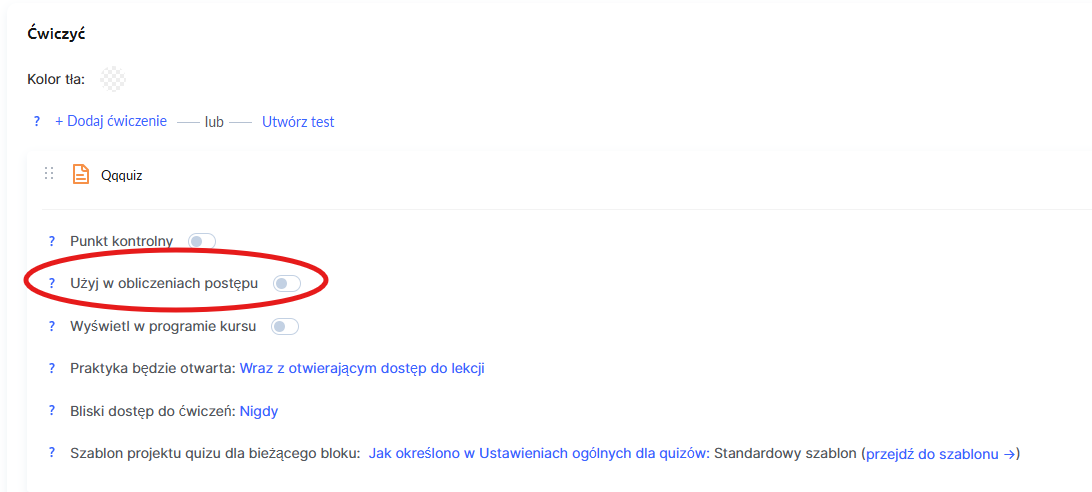
To zapewni, że element nie będzie wpływał na statystyki ukończenia kursu uczestników i nie stworzy niepotrzebnych przeszkód.
Ustawienia dostępu i widoczności zadania
Jeśli za obsługę pytań technicznych odpowiada konkretny członek zespołu, możesz ograniczyć dostęp do tych zadań tylko dla wybranych kuratorów.
Niezbędne ustawienia są dostępne bezpośrednio w kursie — w zakładce Zespół → Kuratorzy.
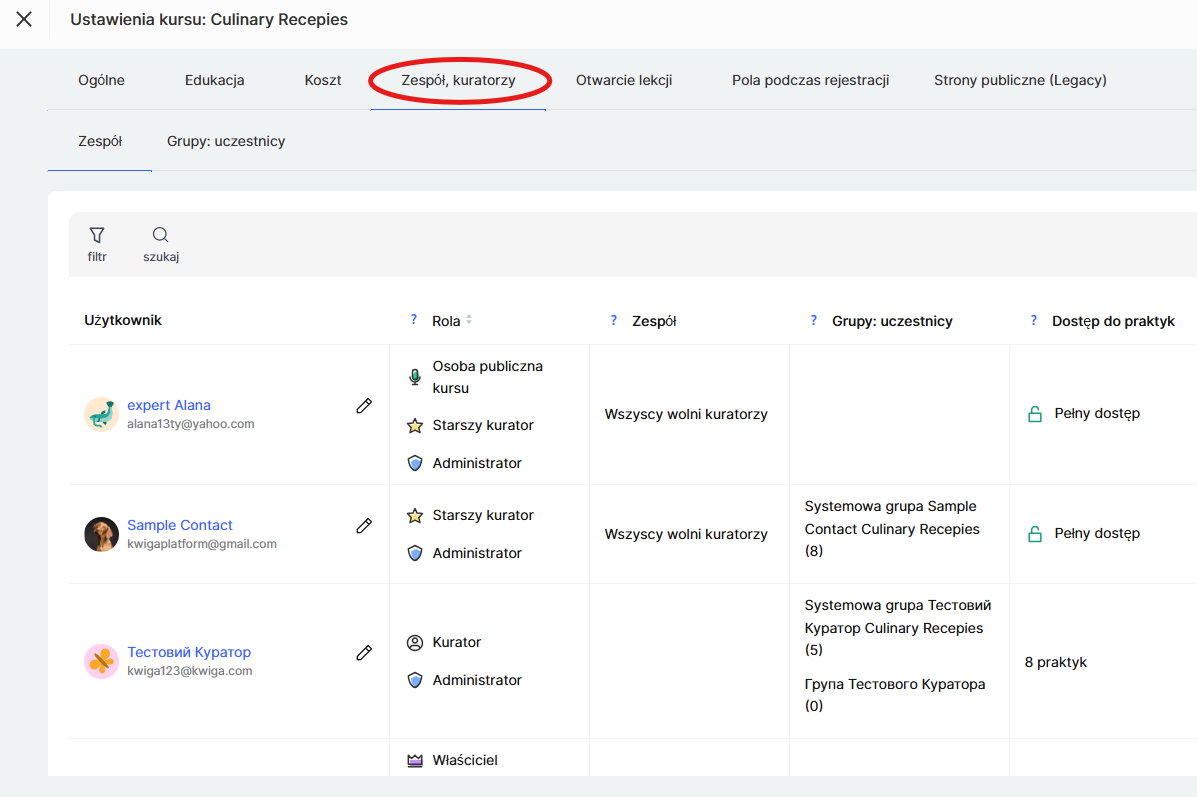
Aby to zrobić, możesz:
- Skonfigurować widoczność zadania dla konkretnych członków zespołu.
- Udostępnić dostęp do takich zadań praktycznych tylko tym kuratorom, którzy zajmują się obsługą zgłoszeń uczestników.
To pomoże zorganizować prosty system wsparcia, w którym każdy członek zespołu widzi tylko te zadania, które należą do jego strefy odpowiedzialności.
Rekomendacja: regularnie analizuj rodzaje napływających zgłoszeń — pozwoli to zidentyfikować najczęstsze problemy i poprawić ogólną jakość nauczania.
Wsparcie techniczne przez LMS tworzy komfortowe środowisko nauki i zmniejsza obciążenie nauczycieli.
Wykorzystanie quizów do zbierania zgłoszeń pomaga uporządkować komunikację i zapewnia szybką informację zwrotną na pytania uczestników.
Integracja zewnętrznego czatu na stronach szkoły
Oprócz zadań w LMS możesz dodać czat online bezpośrednio do panelu zarządzania, aby zapewnić natychmiastową komunikację z uczestnikami kursu.
Możesz wybrać dowolny wygodny serwis czatu, np.: Tawk.to, Chatra, Crisp.chat, Intercom, Tidio, LiveChat, HelpCrunch lub inny według własnego wyboru.
Proces integracji:
-
Zarejestruj się w wybranym serwisie czatu i pobierz kod integracyjny.
-
Skontaktuj się z działem wsparcia technicznego platformy.
-
Prześlij im kod do integracji czatu.
-
My dodamy czat do twojego panelu zarządzania i udostępnimy go na publicznych stronach szkoły.
Po integracji czat będzie dostępny dla wszystkich studentów bezpośrednio w twoim panelu, co pozwoli im szybko uzyskać odpowiedzi na pytania techniczne w czasie rzeczywistym.
Nie znalazłeś odpowiedzi? Skontaktuj się z usługą wsparcia za pośrednictwem czat online or Telegram
